Πώς να δημιουργήσετε Mirrored Volume στα Windows 11/10
Σε ένα περιβάλλον Enterprise, η αποτυχία του σκληρού δίσκου(hard drive failure) μπορεί να επηρεάσει πολλούς χρήστες ταυτόχρονα που προσπαθούν να αποκτήσουν πρόσβαση στα αρχεία τους στη μονάδα δίσκου και αυτό μπορεί να είναι μεγάλο πλήγμα για ολόκληρη τη ροή λειτουργίας που υποτίθεται ότι εκτελείται αδιάκοπα σε έναν οργανισμό. Με τον καιρό, όλα γερνούν και το ίδιο ισχύει και για αυτόν τον σκληρό δίσκο. Αργά(Sooner) ή γρήγορα, το υλικό φθείρεται και τα δεδομένα σας χάνονται.
Η δημιουργία αντιγράφων ασφαλείας των δεδομένων σε έναν σκληρό δίσκο ή η ύπαρξη ασφαλούς τρόπου πρόσβασης σε αυτά, εάν και όταν τα πράγματα πάνε νότια είναι ζωτικής σημασίας, δεδομένης της σημασίας των δεδομένων. Σε αυτήν την ανάρτηση, θα μιλήσουμε για τον κατοπτρισμό σκληρού δίσκου(Hard Drive Mirroring) – αναπαραγωγή δεδομένων σε πραγματικό χρόνο των αρχικών τόμων δίσκων σε έναν ξεχωριστό δευτερεύοντα τόμο, ο οποίος είναι μια εξαιρετικά δημοφιλής λύση δημιουργίας αντιγράφων ασφαλείας, και θα μάθουμε πώς να δημιουργήσετε έναν κατοπτρικό τόμο(create a Mirrored Volume) για έναν σκληρό δίσκο στα Windows 10 .
Τι είναι το Hard Drive Mirroring
Οι σκληροί δίσκοι είναι πιο επιρρεπείς σε αστοχίες σε σύγκριση με άλλα εξαρτήματα του υπολογιστή. Το Drive Mirroring(Drive Mirroring) είναι μια τεχνική που χρησιμοποιείται για την αντιμετώπιση τέτοιων αστοχιών του σκληρού δίσκου δημιουργώντας αυτόματα πολλαπλά αντίγραφα των δεδομένων που είναι αποθηκευμένα στη συγκεκριμένη μονάδα δίσκου.
Με αυτόν τον τρόπο έχετε τα δεδομένα πάντα στη διάθεσή σας – ακόμη και σε περίπτωση ατυχούς βλάβης της μονάδας. Το Hard Drive Mirroring(Hard Drive Mirroring) βρίσκεται στο RAID-1 στα τυπικά επίπεδα RAID ( Redundant Array of Independent Disks ), όπου ένα ακριβές και αξιόπιστο αντίγραφο δεδομένων διατηρείται σε δύο ή περισσότερους δίσκους. Μόλις ενεργοποιηθεί ο κατοπτρισμός, τα αρχεία μεταξύ αυτών των μονάδων δίσκου διατηρούνται αυτόματα σε συγχρονισμό, ώστε να έχετε πάντα ένα αντίγραφο των δεδομένων σας σε πραγματικό χρόνο.
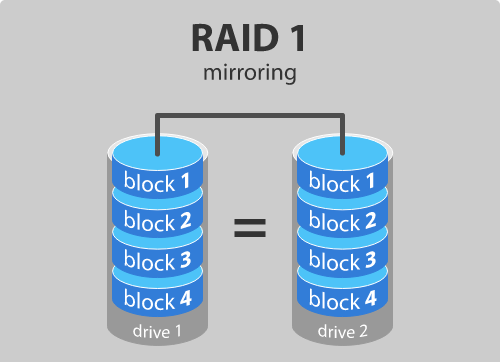
Δημιουργήστε έναν αντικατοπτρισμένο(Mirrored) τόμο στα Windows 11/10
Για να προχωρήσετε στη δημιουργία μιας κατοπτρισμένης μονάδας δίσκου, θα χρειαστείτε προφανώς δύο ξεχωριστές φυσικές μονάδες δίσκου. Η στοχευμένη μονάδα καθρέφτη θα πρέπει να έχει ίσο ή μεγαλύτερο μέγεθος από την αρχική μονάδα και θα πρέπει να αντιπροσωπεύει μη εκχωρημένο χώρο στο δίσκο. Εάν αποτελείται από δεδομένα, μπορείτε να κάνετε δεξί κλικ και να επιλέξετε Διαγραφή τόμου(Delete Volume) – υποθέτοντας ότι έχετε ανοιχτό το εργαλείο διαχείρισης δίσκων(Disk Management) – για να σκουπίσετε τυχόν δεδομένα που υπάρχουν και να τα επισημάνετε ως μη εκχωρημένα. Μόλις είστε έτοιμοι με τις προϋποθέσεις, ακολουθήστε τα παρακάτω βήματα για να δημιουργήσετε έναν αντικατοπτρισμένο τόμο:
1. Hit Windows Key + R στο πληκτρολόγιό σας για να εκκινήσετε το εργαλείο Run . Εισαγάγετε το diskmgmt.msc εδώ και πατήστε Enter . Αυτό θα πρέπει να ανοίξει το εργαλείο διαχείρισης δίσκων(Disk Management) .
2. Στο παράθυρο του εργαλείου Διαχείριση δίσκων(Disk Management) , κάντε δεξί κλικ στον κενό μη εκχωρημένο δίσκο και επιλέξτε Νέος αντικατοπτρισμένος τόμος(New Mirrored Volume) .
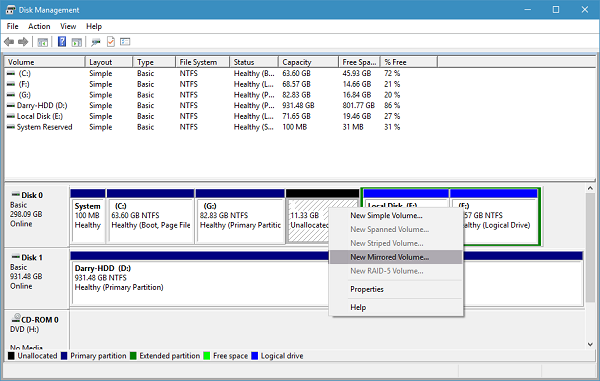
3. Στο επόμενο παράθυρο, επιλέξτε τον δίσκο από τους διαθέσιμους και προσθέστε τον στα δεξιά. Επιλέξτε την ποσότητα χώρου που θέλετε να αφιερώσετε στον τόμο που αντικατοπτρίζεται και κάντε κλικ στο Επόμενο(Next) .
4. Μπορείτε να αντιστοιχίσετε ένα γράμμα μονάδας δίσκου της επιλογής σας στο επόμενο παράθυρο ή να το αφήσετε, με προεπιλεγμένες ρυθμίσεις. Μόλις τελειώσετε εδώ, κάντε κλικ στο Επόμενο(Next) .
5. Στη συνέχεια, θα ερωτηθείτε εάν θέλετε να διαμορφώσετε το δίσκο πριν από τη χρήση. Επιλέξτε Μορφοποίηση αυτού του τόμου με τις ακόλουθες ρυθμίσεις(Format this volume with the following settings) και επιλέξτε Σύστημα αρχείων(File) ως NTFS , Μέγεθος μονάδας εκχώρησης ως (Allocation)Προεπιλογή(Default) και αντιστοιχίστε μια ετικέτα τόμου της επιλογής σας για το δίσκο. Επίσης, ελέγξτε την επιλογή Εκτέλεση γρήγορης μορφοποίησης(Perform a quick format) . Κάντε κλικ στο Επόμενο(Click Next) και Τέλος(Finish) στη διαδικασία.
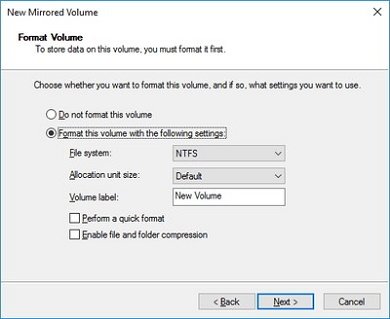
Εάν η μονάδα δίσκου σας έχει οριστεί σε Basic Disk , θα πρέπει να τη μετατρέψετε σε Dynamic Disk πριν την προσθέσετε ως κατοπτρισμένη μονάδα δίσκου, διαφορετικά, η επιλογή ρύθμισης της ως κατοπτρική γκρι.
Διαβάστε(Read) : Διορθώστε το Mirrored Volume που λείπει μετά την επανεγκατάσταση των Windows(Mirrored Volume missing after reinstalling Windows) .
Πλεονεκτήματα και μειονεκτήματα του Drive Mirroring
- Οι λειτουργίες τυχαίας(Random) ανάγνωσης δίσκου σε αντικατοπτρισμένους τόμους είναι πιο αποτελεσματικές από ό,τι σε έναν μόνο τόμο. Η ανάκτηση από μια αστοχία δίσκου είναι πολύ γρήγορη.
- (Disk)Οι λειτουργίες εγγραφής δίσκου είναι λιγότερο αποδοτικές και οι τόμοι Mirrored είναι οι λιγότερο αποδοτικοί όσον αφορά τη χρήση του χώρου.(Mirrored)
Το mirroring(Mirroring) συχνά συγχέεται ως εφεδρική στρατηγική αυτή καθεαυτή. Επιτρέψτε μου να διευκρινίσω - δεν είναι! Η κύρια αρχή πίσω από την ύπαρξη του mirroring είναι διαφορετική από αυτή του backup. Ενώ η δημιουργία αντιγράφων ασφαλείας εστιάζει στην πλήρη προστασία δεδομένων και την αξιοπιστία προσβασιμότητας σε περίπτωση οποιουδήποτε συμβάντος αστοχίας μονάδας, ο κατοπτρισμός έχει να κάνει με τη διατήρηση της λειτουργίας πλήρους απασχόλησης του συστήματός σας με αναπαραγωγή δεδομένων σε πραγματικό χρόνο που είναι χρήσιμη σε περίπτωση αστοχίας της μονάδας.
Έτσι, βλέπετε, πότε και εάν ο αρχικός σκληρός δίσκος αποτύχει να εκτελέσει τη λειτουργία ανάγνωσης, το σύστημα ανακτά αυτόματα τα δεδομένα από τη μονάδα κατοπτρισμού και δεν θα χρειαστεί να χάσετε το χρόνο σας. Ο κατοπτρισμός βοηθά στην ανάκτηση δεδομένων πολύ πιο γρήγορα, ενώ επηρεάζει λιγότερο την απόδοση του συστήματος.
Related posts
Ο εξωτερικός σκληρός δίσκος δεν εμφανίζεται ούτε εντοπίζεται στα Windows 11/10
Πώς να κλωνοποιήσετε έναν σκληρό δίσκο στα Windows 11/10
Πώς να δημιουργήσετε αντίγραφα ασφαλείας του Gmail στον σκληρό δίσκο στα Windows 11/10
Τρόπος ανασυγκρότησης του σκληρού δίσκου χρησιμοποιώντας το αρχείο Batch στα Windows 11/10
Τα Windows δεν μπόρεσαν να επιδιορθώσουν τη μονάδα δίσκου στα Windows 11/10
Πώς να εκτελέσετε το Εργαλείο διάγνωσης μνήμης των Windows στα Windows 11/10
Πώς να αλλάξετε τις ρυθμίσεις τοποθεσίας στα Windows 11/10
Πώς να χρησιμοποιήσετε το Performance Monitor στα Windows 11/10
Πώς να ενεργοποιήσετε και να χρησιμοποιήσετε τη σύνδεση απομακρυσμένης επιφάνειας εργασίας στα Windows 11/10
Τι είναι το πακέτο εμπειρίας δυνατοτήτων των Windows στα Windows 11/10;
Δεν είναι δυνατή η εξαγωγή εξωτερικής μονάδας σκληρού δίσκου ή USB στα Windows 11/10
Πώς να δημιουργήσετε ένα κλειδί SSH στα Windows 11/10
Πώς να αλλάξετε τις ρυθμίσεις Alt+Tab στα Windows 11/10
Σταματήστε τον σκληρό δίσκο από τη μετάβαση σε αναστολή λειτουργίας στα Windows 11/10
Το καλύτερο λογισμικό κρυπτογράφησης σκληρού δίσκου για Windows 11/10
Πώς να εκτελέσετε το DISM στα Windows 11/10 για να επιδιορθώσετε την εικόνα συστήματος των Windows
Πώς να χρησιμοποιήσετε τα ενσωματωμένα εργαλεία Charmap και Eudcedit των Windows 11/10
Επιλογές γραμμής εντολών ChkDsk, διακόπτες, παράμετροι στα Windows 11/10
Πώς να αντιστοιχίσετε μια μονάδα δίσκου δικτύου ή να προσθέσετε μια μονάδα δίσκου FTP στα Windows 11/10
Ενεργοποίηση Hardware Accelerated GPU Scheduling στα Windows 11/10
